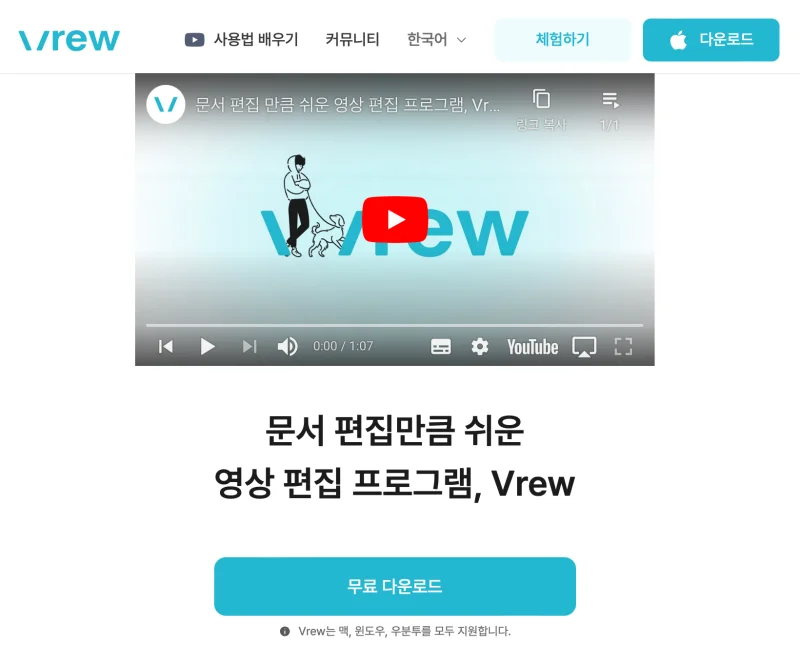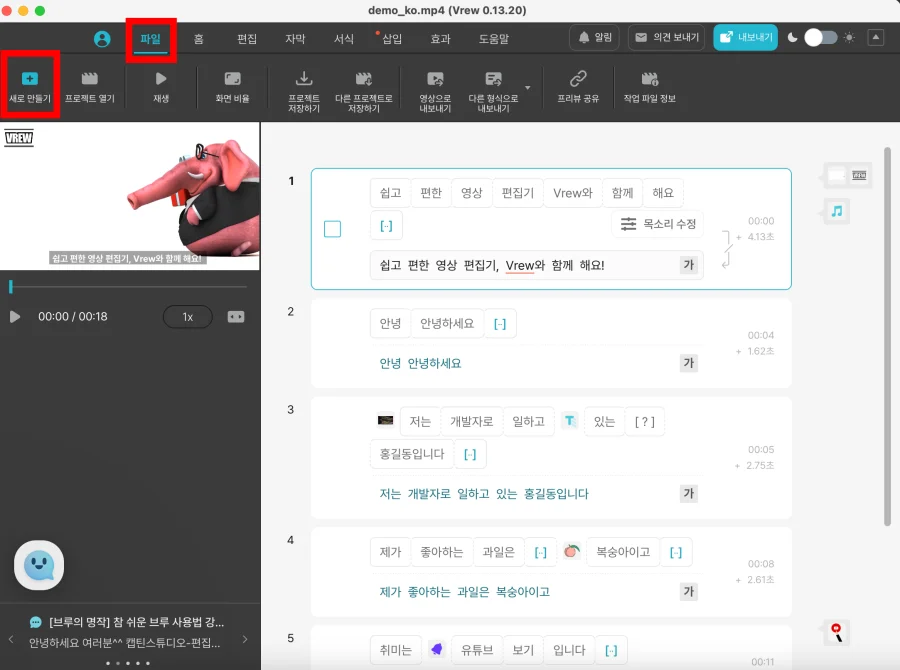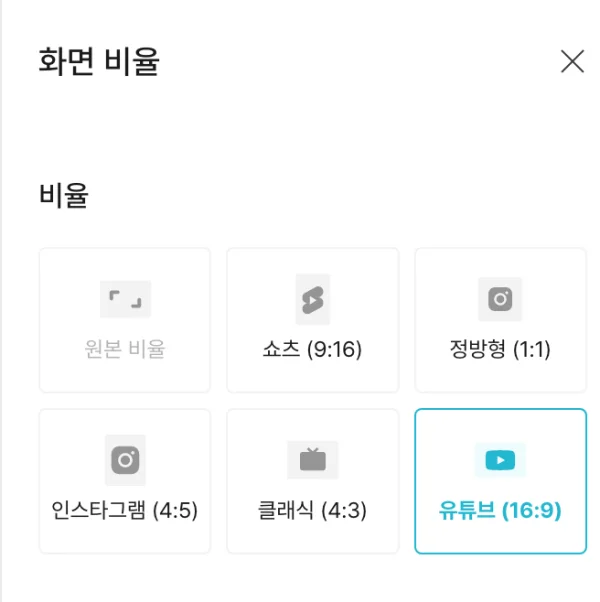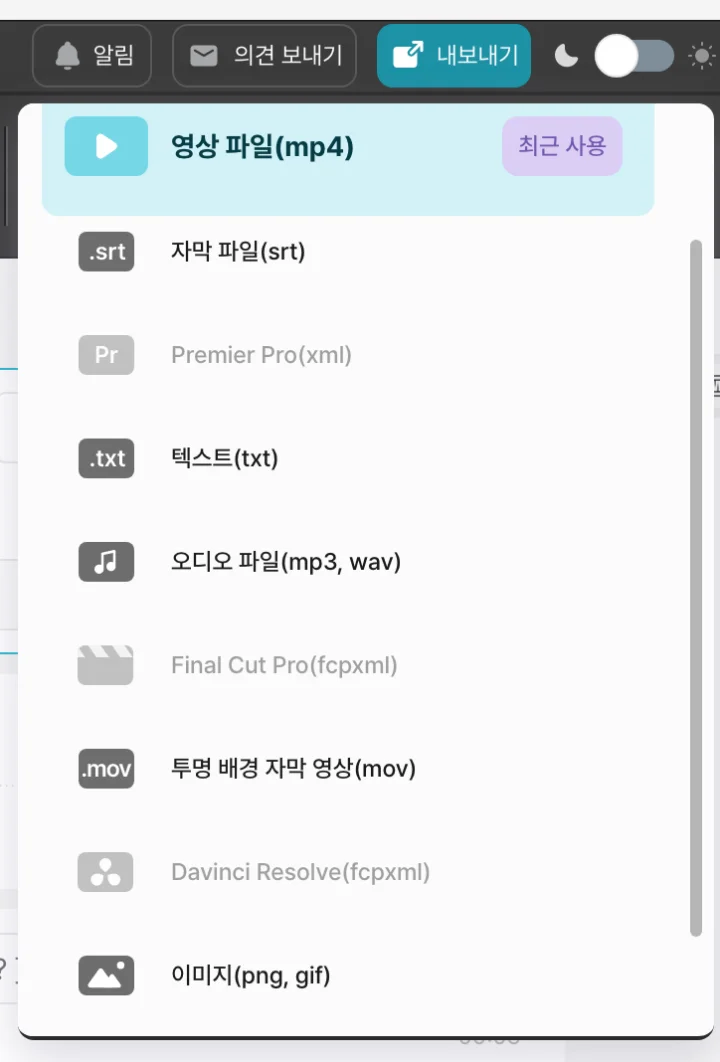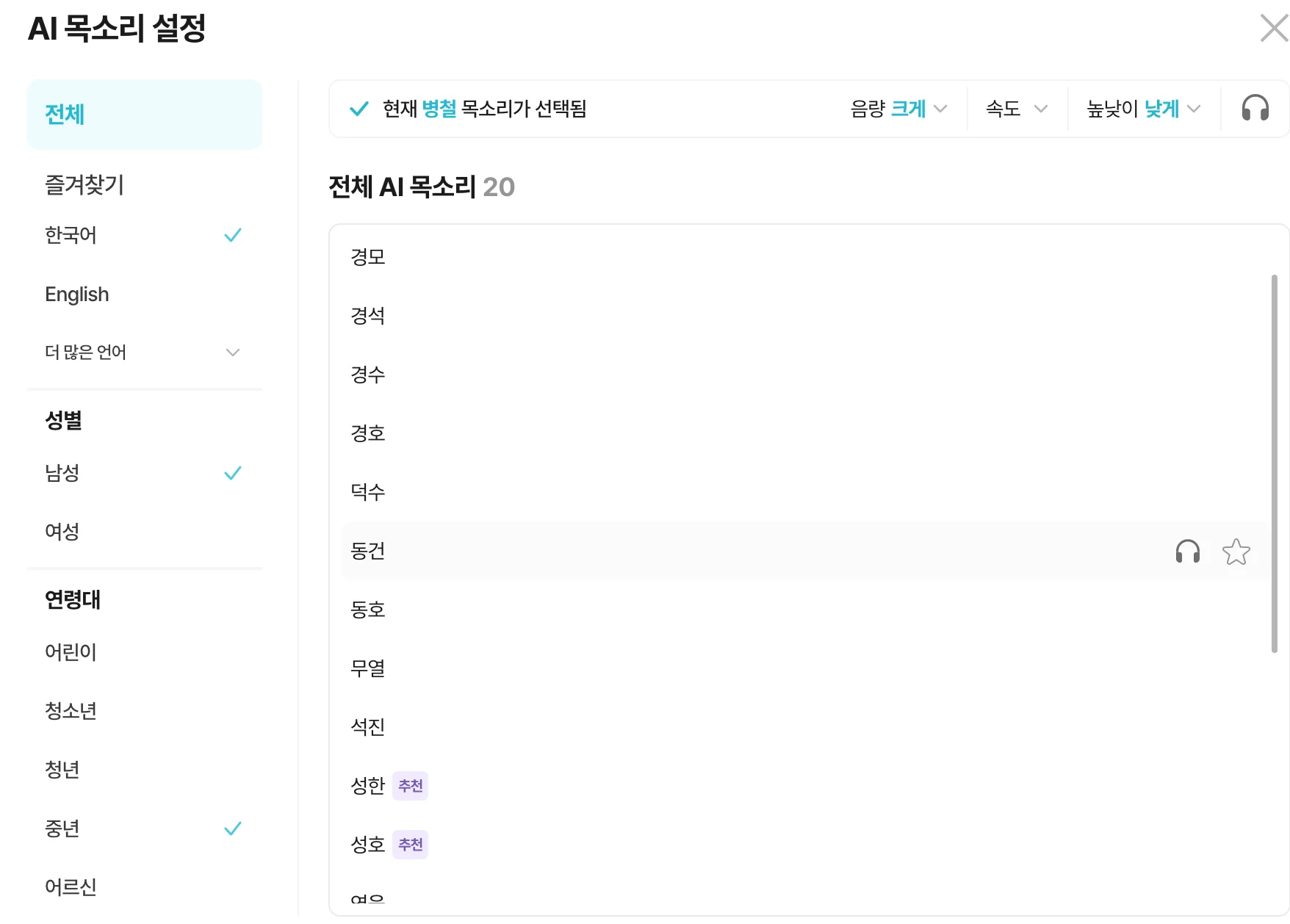인공지능을 이용한 동영상에서 자동으로 자막을 추출해 주는 동영상 편집프로그램으로 알려진 Vrew에 대해서 알아보겠습니다. 유튜브 동영상이나 인스타 동영상 편집 프로그램으로 사용할 수 있습니다.
인공지능 자막 생성 동영상 편집 프로그램 vrew
브루는 유투버들에게 동영상 촬영 후 자동으로 자막을 추출해 주는 프로그램으로 알려져 있습니다. 요즘은 인공지능 AI ChatGPT 챗지피티와 함께 브루(VREW)도 많이 인기를 얻고 있습니다. 또한 AI 목소리도 다양하여 활용도가 높습니다.
아래 바로가기 버튼을 클릭하시면 브루 웹사이트에 다운로드하여 가입하시면 무료로 사용할 실 수 있습니다.
▼ 홈페이지에 접속하면 아래와 같이 안내 동영상이 나옵니다. 먼저 시청해 보시면 이해하는데 도움이 됩니다.
▼ 다운 로드 후 브루를 설치하고 실행하면 아래와 같이 예제 화면이 나오는데 한번 따라 해 보면 어렵지 않습니다. 이제 '새로운 만들기'를 클릭하여 동영상을 만들어 볼 수도 있습니다.
브루의 특징 및 활용성
브루의 가장 큰 장점은 자동자막 생성이라는 것에 있습니다. 자막을 지우거나 추가하거나 음성을 추가하는 것에는 초점이 있다보니 영상을 편집하는 기능은 다른 영상편집 프로그램에 비해 많이 부족합니다. 하지만 자막을 수정하는 편집 기능은 우수하니 영상 편집후에 자막을 입힐 때 사용하면 편합니다.
브루의 메뉴별 기능
1) 파일메뉴
먼저 브루를 시작하려면 새로 만들기를 클릭하여 동영상 프로젝트를 시작할 수 있고 또 프로젝트 열기로 저장된 파일을 가져올 수 도 있습니다. 여기서 어떤 스타일의 영상을 제작할 것이니 설정하고 내보내기를 할 수 있습니다.
새로 만들기
▼ 아래와 같이 '새로 만들기'를 클릭하면 준비된 파일이 있는 경와 없는 경우로 선택할 수 있습니다. 이미 촬영한 영상이나 녹음한 음성파일이 있으면 파일을 불러와서 시작하면 됩니다.
준비된 녹음파일이나 영상에 목소리가 있으면 불러오는 동안 바로 자막을 추출하기 때문에 약간의 시간이 소요됩니다.
준비된 영상이나 녹음 파일이 없는 경우 바로 'AI 목소리로 시작하기'를 이용하는 것도 하나의 방법이니다. 예를 들어 유튜브대본을 작성하고 그 후에 이미지나 영상을 삽입하여 동영상을 만드는 방법으로도 활용할 수 있습니다.
※ 화면비율
▼ 파일 메뉴 하단에 '화면비율' 옵션에 유튜브 쇼츠, 정방향, 인스타그램 , 4:3, 16:9등 다양한 옵션이 있어서 유튜브제작 등에 유용합니다.
※ 내보내기 형식
동영상에서 주로 사용되는 mp4파일, 자막 srt, 프리미어 프로, 오디오파일, 파이널 컷 프로, 다빈치 리졸브 까지 다양하게 지원을 하고 있습니다. 브루에서 자막 생성 후 다른 영상 편집 프로그램으로 전환하여 사용하기에 편리합니다.
2) 홈 메뉴
이곳은 클립을 합치거나 나누는 등 편집기능이 있습니다.
3) 편집 메뉴
앞에서도 말했지만 브루는 자막을 기준을 클립을 합치거나 나누기에 편하게 프로그램이 만들어져 있습니다. 한마디로 자막을 수정하기에 편리하게 되어있습니다.
4) 자막 메뉴
▼ 자막을 표시하거나 맞춤법 검사 기능등 자막을 편집하는 기능이 있습니다.
5) 서식 메뉴
▼ 글자를 생성하나 글자 스타일을 만들고 편집하는 기능이 이곳에 있습니다.
6) 삽입메뉴
이곳에서는 이미지, 동영상, 목소리, 배경음악을 삽입할 수 있는데 특히 저작권이 없는 이미지나 동영상 또는 배경음악 등을 무료로 사용할 수 있어서 편리합니다.
또한 AI 목소리를 집어넣을 수도 있습니다.
※ AI 목소리
브루에서 제공하는 목소리는 한국어 목소리는 300개가 넘고 다양한 목소리 설정이 있습니다. 영어와 중국어 대만어 스페인어등 다양합니다. 또한 각각의 성별 또는 연령별 선택이 가능해 다양하게 테스트해 볼 수 있습니다.
https://hancma.tistory.com/entry/wrtn-뤼튼-사용법
인공지능 글쓰기 wrtn.ai 뤼튼 사용법과 추천인 코드 혜택
마케팅, 카피라이터, 이커머스, 콘텐츠 크리에이터등 수많은 분야에서 필요한 Writing 즉 글쓰기를 자동 생성해 주는 또 하나의 플랫폼 뤼튼에 대해서 알아보겠습니다. 업데이트- 뤼튼요금제가 202
hancma.tistory.com
7) 효과메뉴
유튜브 영상 제작 시 필요한 필수 요소가 바로 자막 넣기입니다. 하지만 일일이 타이핑하기엔 너무나도 귀찮고 번거로운 작업인데 이럴 때 브루를 사용하면 손쉽게 자막을 생성할 수 있습니다.
오늘의 간단히 브루의 메뉴와 기능들을 살펴보았습니다. 기존의 다른 프로그램과 다르게 자막을 기준으로 편리하게 편집이 가능하게 프로그램이 되어있습니다. 영상을 편집하기에는 좀 불편할 수 있으나 여러 가지 기능들 중에 편리한 기능들이 있어 한번 소개해 보았습니다. 또한 버전이 업그레이될 때마다 더욱 향상되는 것 같아 앞으로 더 기대되는 프로그램입니다.